Es gibt keine verfügbaren WI -FI -Verbindungen zu Windows - Lösungen

- 899
- 160
- Prof. Dr. Darleen Kohlmann
Ein ziemlich häufiges Problem für Laptop -Besitzer mit Windows 10, Windows 7 oder 8 (8.1) - An einem Punkt wird im Bereich der Benachrichtigungen anstelle des üblichen drahtlosen WI -Fi -Symbols ein rotes Kreuz angezeigt, und wenn es von ihm geleitet wird, gibt es eine Nachricht, dass es keine verfügbaren Verbindungen gibt.
Gleichzeitig geschieht dies in den meisten Fällen auf einem vollständig funktionierenden Laptop - gestern wurden Sie vielleicht erfolgreich mit dem Zugangspunkt zu Hause und heute - diese Situation - erfolgreich verbunden. Die Gründe für dieses Verhalten können unterschiedlich sein, aber im Allgemeinen - das Betriebssystem ist der Ansicht, dass der Adapter WI -FI ausgeschaltet ist und daher berichtet, dass keine verfügbaren Verbindungen verfügbar sind. Nun über Möglichkeiten, es zu beheben.
Wenn Wi-Fi bisher auf diesem Laptop noch nicht verwendet wurde oder Sie Windows neu installiert haben
Wenn Sie auf diesem Gerät noch nie drahtlose Funktionen verwendet haben und jetzt einen Wi-Fi-Router installiert haben und eine Verbindung herstellen möchten.

Die Hauptnachricht der genannten Anweisungen - Installieren Sie alle erforderlichen Treiber vom offiziellen Standort des Herstellers (nicht vom PAK -Fahrer). Nicht direkt zum Wi-Fi-Adapter, sondern auch, um den Betrieb der Funktionsschlüssel des Laptops zu gewährleisten, wenn das drahtlose Modul mit ihnen eingeschaltet wird (z. B. FN+F2). Der Schlüssel kann nicht nur das drahtlose Netzwerksymbol, sondern auch das Bild des Flugzeugs dargestellt werden - einschalten und trennen Sie den Flugmodus. Dieser Kontext kann auch nützlicher Anweisungen sein: Der Schlüsselschlüssel funktioniert nicht.
Wenn das drahtlose Netzwerk funktioniert hat und jetzt keine verfügbaren Verbindungen verfügbar sind
Wenn in letzter Zeit alles funktioniert hat und jetzt das Problem aufgetreten ist, probieren Sie die unten aufgeführten Methoden in der Reihenfolge aus. Wenn Sie nicht wissen, wie Sie Absätze 2-6 ausführen, wird hier alles ausführlich beschrieben (es wird in einer neuen Registerkarte geöffnet). Und wenn diese Optionen bereits getestet wurden, gehen Sie zum siebten Punkt, ich werde ausführlich daraus beschreiben (da es für Anfänger -Computerbenutzer nicht so einfach ist).
- Schalten Sie den drahtlosen Router (Router) aus dem Auslass aus und schalten Sie ihn erneut ein.
- Versuchen Sie die Beseitigung von Windows-Problemen, die OS anbietet, wenn Sie mit einem Kreuz auf das Wi-Fi-Symbol klicken.
- Überprüfen Sie, ob der Wi-Fi-Hardware-Schalter des Laptops eingeschaltet ist (falls vorhanden), oder haben Sie ihn mit der Tastatur eingeschaltet. Schauen Sie sich den Markennutzung eines Laptops für die Verwaltung von drahtlosen Netzwerken an, falls vorhanden.
- Überprüfen Sie, ob die drahtlose Verbindung in der Liste der Verbindungen enthalten ist.
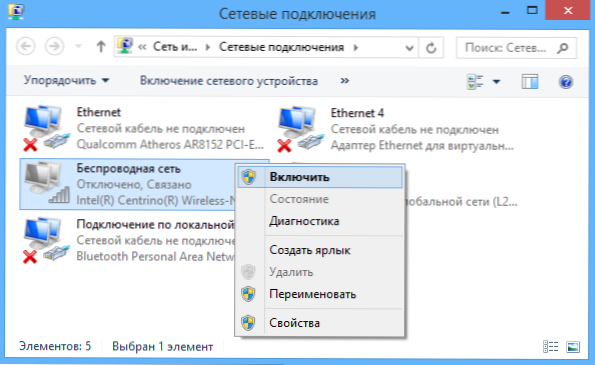
- In Windows 8 und 8.1, sondern gehen Sie zum rechten Feld - "Parameter" - "Änderung der Computerparameter" - "Netzwerk" (8.1) oder "drahtlose Kommunikation" (8) und schauen Sie, dass die drahtlosen Module eingeschaltet werden. In Windows 8.1 Schauen Sie sich den Punkt "Modus in der Ebene" an.
- Gehen Sie zur offiziellen Website des Laptop-Herstellers und laden Sie die letzten Treiber auf Wi-Fi-Adapter herunter, installieren Sie sie. Auch wenn Sie die gleiche Version des Treibers haben, kann dies helfen.
Entfernen Sie den drahtlosen Wi-Fi-Adapter aus dem Geräte-Manager, installieren Sie ihn erneut
Um den Windows -Dispatcher zu starten, drücken Sie die Win+R -Tasten auf der Laptop -Tastatur und geben Sie den Befehl ein Devmgmt.MSC, und dann klicken Sie auf OK oder geben Sie ein.
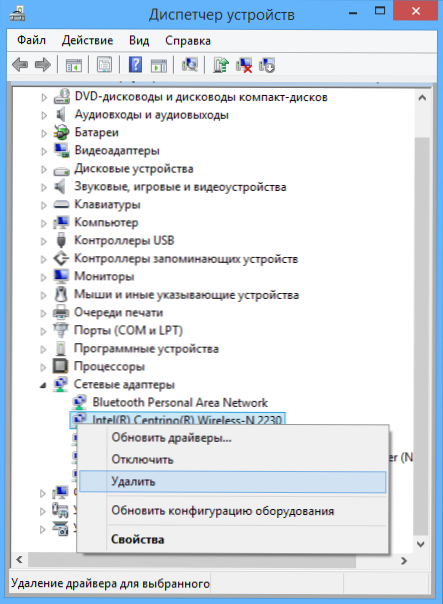
Öffnen Sie im Abschnitt "Netzwerkadapter" im Geräte -Dispatcher, klicken Sie mit der rechten Maustaste auf den WI -FI, achten Andernfalls verschwinden die Inschrift nicht verfügbare Verbindungen.
Nachdem das Gerät im Menü des Geräte -Managers aus dem System entfernt wurde, wählen Sie "Aktion" - "Gerätekonfiguration aktualisieren". Der drahtlose Adapter wird erneut gefunden, die Fahrer werden darauf installiert, und vielleicht funktioniert alles funktionieren.
Sehen Sie, ob der Auto -Auto -Auto -Service WLANT Auto in Windows enthalten ist
Um dies zu tun, gehen Sie zum Windows Control Panel, wählen Sie das Element "Administration" - "Dienst", finden Sie in der Liste der Dienste "Auto -Wlant Auto" und klicken Sie auf "deaktiviert" in seinen Parametern auf IT und im Feld "Setzen" die Art des Starts automatisch und klicken Sie auf die Schaltfläche "Start".

Schauen Sie sich für den Fall die Liste an und schalten Sie sie in Ihrem Namen an, wenn Sie zusätzliche Dienste finden, die Wi-Fi oder WLAN enthalten. Und dann vorzugsweise den Computer neu starten.
Ich hoffe, eine dieser Methoden wird Ihnen helfen, das Problem zu lösen, wenn Windows schreibt, dass keine WLAN-Verbindungen verfügbar sind.
- « Matter oder glänzender Bildschirm - welcher zu wählen, wenn Sie einen Laptop oder einen Monitor kaufen?
- 2 Möglichkeiten, die MAC -Adresse der Computer -Netzwerkkarte zu ändern »

